【如何深度清理电脑内存 教大家怎么样给电脑清理垃圾】当我们的电脑软件应用装的较多时,电脑会出现卡顿的现象,运行速度变慢,此时我们可以删除一些没用的垃圾文件应用来释放内存空间,那么我们怎么样给电脑清理垃圾呢,下面,小编就把彻底清理电脑垃圾的方法分享给大家.快来一起看看吧.
当我们的电脑软件应用装的较多时,电脑会出现卡顿的现象,运行速度变慢,此时我们可以删除一些没用的垃圾文件应用来释放内存空间,那么我们如何清理电脑中的垃圾呢 , 接下来小编就把彻底清理电脑垃圾的方法带给大家 。
怎么样给电脑清理垃圾:
1.首先我们打开我的电脑 , 然后选择需要清理的磁盘 , 右击选中的磁盘选择”属性“菜单 , 就会弹出一个属性页面 。
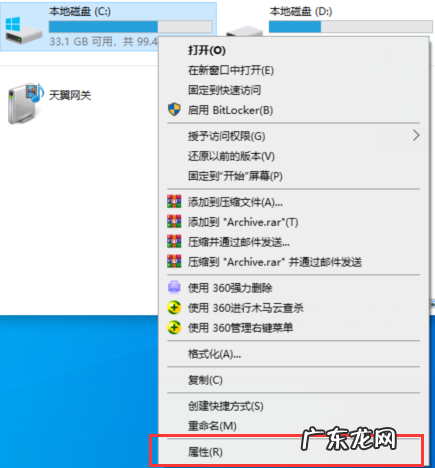
文章插图
2.当弹出页面后 , 我们选择”常规“ , 选择右下方的”磁盘清理“ 。
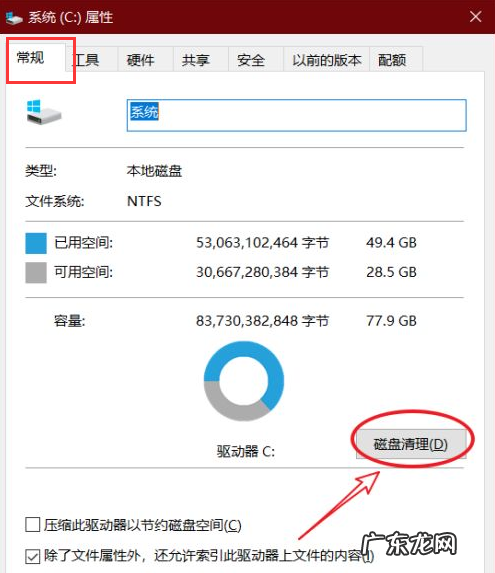
文章插图
3.接着会弹出一个扫描进度条 , 扫描完成后会弹出清理界面 。
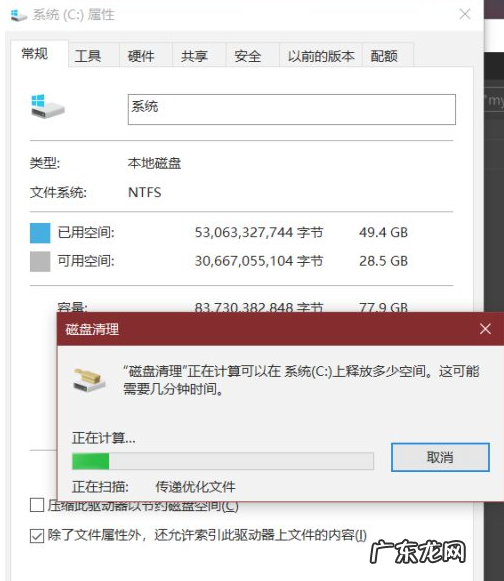
文章插图
4.我们选择需要清理的垃圾 , 勾选后确定即可 , 这样磁盘多余的垃圾就可以清理掉了 。
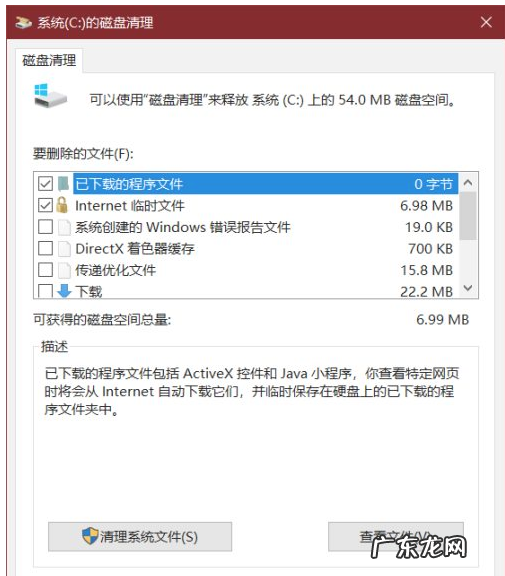
文章插图
5.最后等待清理完成即可 。
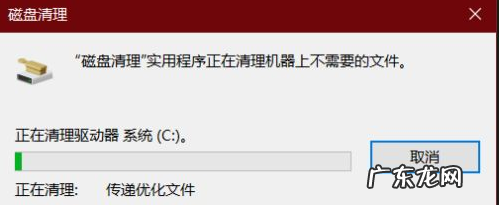
文章插图
方法二
1.我们按”win+i“打开windows设置页面 , 点击”系统“ 。
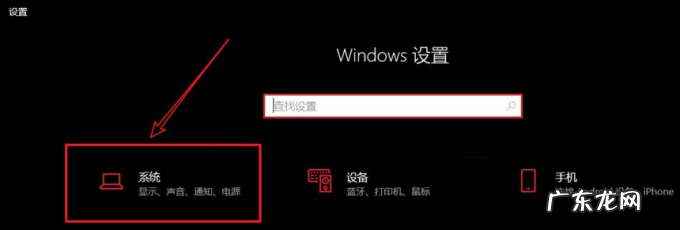
文章插图
2.在页面中我们在左侧点击”存储“ 。
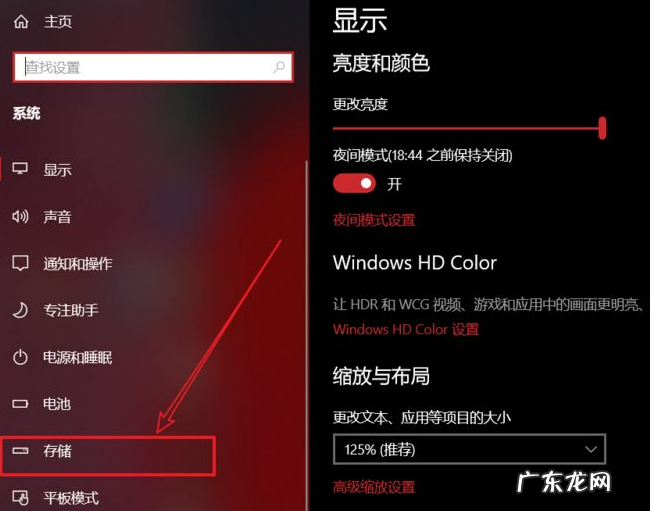
文章插图
3.接着选择一个需要清理的盘符 , 来操作一波 。 我们这里选中系统盘 , 单机后 , 系统会自动扫描分析 , 按文件的类型来给列出来占用详情 。
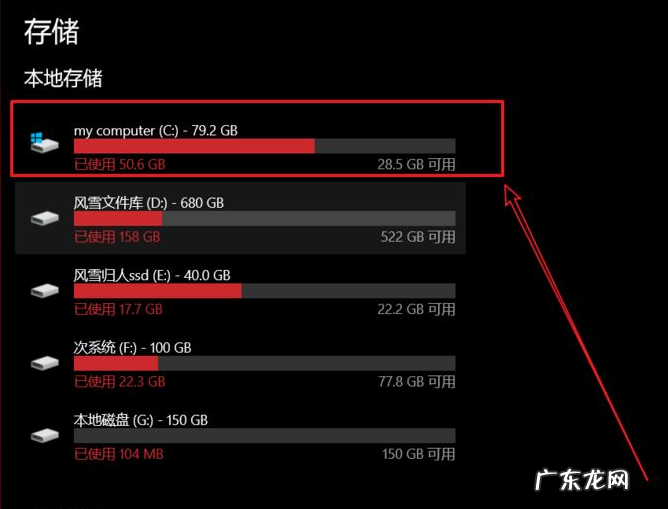
文章插图
4.在这的临时文件是我们时常要清理的 , 点击”临时文件“后 , 系统又会自动给你扫描出一些文件 , 例如下载文件、临时储存文件、错误报告文件、Internet临时文件、directX着色器缓存、Windows升级日志文件、缩略图文件等 。 这些文件都是可以直接勾选上清理掉的 。
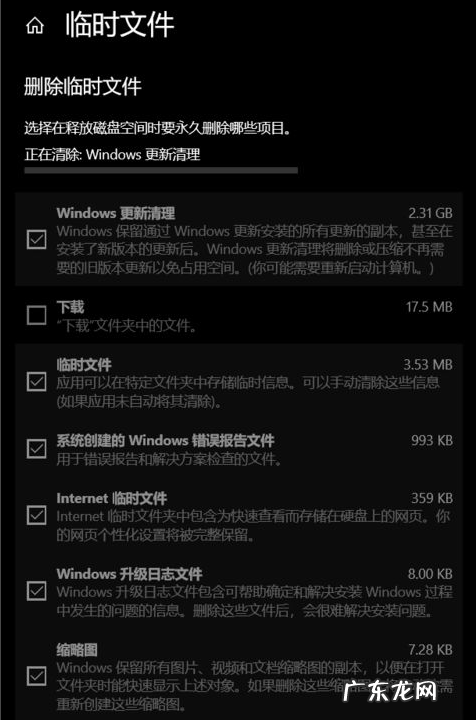
文章插图
以上就是怎么样给电脑清理垃圾的内容 , 当我们清理完垃圾后 , 会发现电脑流畅很多 , 怎么样 , 你学会了吗 。
- 电脑自动下载的垃圾软件在哪里删 电脑垃圾软件删了又自动安装如何解决
- win10精简版系统下载 windows10精简版如何下载
- 开机启动慢如何解决 如何解决一开机就下载一堆软件的问题
- 电脑windows7旗舰版 windows10旗舰版系统如何安装
- windows如何彻底删除文件 win10电脑自带流氓软件怎么样删除
- 微软win10易升是什么 如何使用微软windows10易升更新系统
- windows10最新版本号 windows10最新版本如何重装
- windows电脑如何录屏 windows10电脑如何录屏教程
- 如何查看淘宝搜索人气?如何提升?
- 淘宝店铺标签是什么?如何形成的?
特别声明:本站内容均来自网友提供或互联网,仅供参考,请勿用于商业和其他非法用途。如果侵犯了您的权益请与我们联系,我们将在24小时内删除。
